Thủ thuật Windows
Cách Tăng Tốc Độ Windows 10 – Nhanh Chóng & Hiệu Quả
Bạn đang gặp phải tình trạng Windows 10 chạy chậm? Bài viết này sẽ hướng dẫn bạn cách tăng tốc độ Windows 10 một cách hiệu quả, từ tối ưu hóa hệ thống, nâng cấp phần cứng đến quản lý ứng dụng và bảo vệ máy tính khỏi virus. Hãy cùng theo dõi bài viết dưới đây của fobox.xyz.
Tối ưu hóa Hệ thống để Tăng Tốc Windows 10
Bạn đã bao giờ cảm thấy Windows 10 chạy chậm, giật lag, khiến bạn mất thời gian và trải nghiệm kém? Đừng lo lắng! Chúng ta có thể tăng tốc Windows 10 một cách hiệu quả bằng cách tối ưu hóa hệ thống.
Windows 10 có thể chạy chậm do nhiều nguyên nhân, bao gồm:
- Cấu hình phần cứng: Máy tính của bạn có thể đã cũ, ổ cứng HDD chậm, RAM thấp hoặc CPU yếu.
- Phần mềm: Máy tính của bạn có thể đang chạy quá nhiều ứng dụng ngầm, bị nhiễm virus hoặc malware, hoặc có quá nhiều dữ liệu rác.
- Cài đặt hệ thống: Windows 10 có thể được cài đặt với nhiều hiệu ứng thị giác, các dịch vụ không cần thiết vẫn hoạt động, hoặc Windows Update chưa được cập nhật.
Để giải quyết những vấn đề này, chúng ta cần tối ưu hóa cài đặt hệ thống của Windows 10. Dưới đây là một số cách hiệu quả:
- Tắt hiệu ứng thị giác: Windows 10 được trang bị nhiều hiệu ứng thị giác đẹp mắt, nhưng chúng cũng tiêu tốn tài nguyên hệ thống. Bạn có thể tắt chúng bằng cách truy cập Control Panel hoặc sử dụng phần mềm chuyên dụng như Windows 10 Tweaker.
- Tắt các dịch vụ không cần thiết: Nhiều dịch vụ trong Windows 10 không cần thiết vẫn hoạt động, tiêu tốn tài nguyên hệ thống. Bạn có thể tắt chúng bằng cách truy cập Services (msconfig), hoặc sử dụng phần mềm chuyên dụng như Autoruns hay CCleaner.
- Cập nhật Windows Update: Windows Update cung cấp các bản vá lỗi, cải tiến hiệu năng cho Windows 10. Hãy đảm bảo bạn đã cập nhật Windows Update thường xuyên để hệ thống hoạt động ổn định.
- Dọn dẹp ổ đĩa: Bạn có thể sử dụng Disk Cleanup để xóa bỏ các file rác, file tạm thời, giải phóng không gian trống trên ổ cứng, giúp Windows 10 chạy nhanh hơn.
- Sử dụng các công cụ tối ưu hóa: Có rất nhiều phần mềm tối ưu hóa Windows 10 hiệu quả như CCleaner, Wise Care 365, Advanced SystemCare. Các phần mềm này giúp dọn dẹp, tối ưu hóa hệ thống, giải phóng không gian trống, tăng tốc Windows 10 một cách hiệu quả.
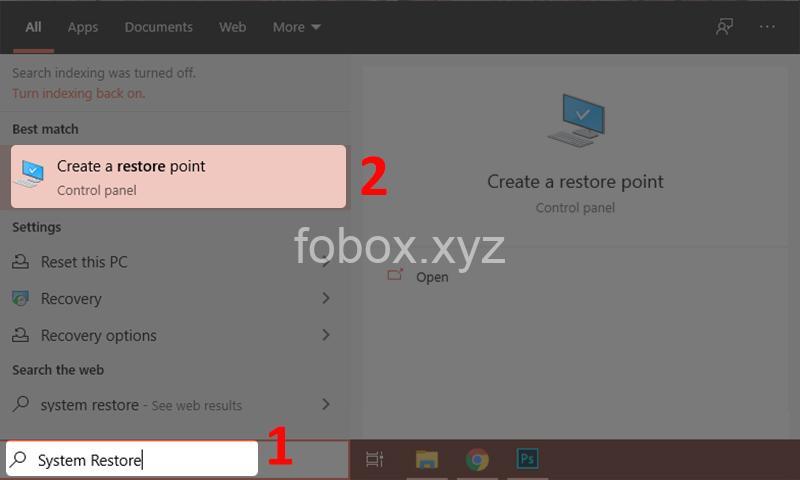
Nâng Cấp Phần Cứng để Tăng Hiệu Năng Windows 10
Ngoài việc tối ưu hóa hệ thống, bạn có thể nâng cấp phần cứng để tăng tốc Windows 10.
- Nâng cấp RAM: RAM là bộ nhớ truy cập ngẫu nhiên, đóng vai trò quan trọng trong việc xử lý thông tin và chạy ứng dụng. Nâng cấp RAM sẽ giúp Windows 10 chạy mượt mà hơn, xử lý đa nhiệm tốt hơn.
- Thay thế ổ cứng HDD bằng SSD: SSD có tốc độ đọc ghi nhanh hơn HDD rất nhiều, giúp Windows 10 khởi động nhanh chóng, chạy ứng dụng mượt mà hơn.
- Nâng cấp CPU: Trong trường hợp CPU của bạn quá yếu, bạn có thể nâng cấp CPU để cải thiện hiệu năng của Windows 10.
Quản Lý Ứng Dụng để Giảm Tải cho Windows 10
Ứng dụng chiếm rất nhiều tài nguyên hệ thống, ảnh hưởng đến tốc độ của Windows 10.
- Gỡ bỏ các ứng dụng không cần thiết: Hãy xem xét các ứng dụng bạn đang sử dụng. Nếu có ứng dụng không cần thiết, hãy gỡ bỏ chúng để giải phóng không gian và giảm tải cho Windows 10.
- Tắt các ứng dụng chạy ngầm: Nhiều ứng dụng chạy ngầm, tiêu thụ tài nguyên hệ thống mà bạn không hề hay biết. Bạn có thể tắt chúng bằng Task Manager hoặc phần mềm chuyên dụng như Autoruns, CCleaner.
- Cập nhật trình điều khiển thiết bị: Trình điều khiển thiết bị cũ có thể gây ra xung đột, làm chậm Windows 10. Hãy cập nhật trình điều khiển thiết bị thường xuyên để đảm bảo hệ thống hoạt động ổn định.
Bảo Vệ Hệ Thống khỏi Virus và Malware
Virus và malware có thể gây hại cho Windows 10, làm chậm máy tính, xóa dữ liệu, hoặc chiếm quyền điều khiển.
- Sử dụng phần mềm diệt virus: Hãy cài đặt và sử dụng phần mềm diệt virus uy tín để bảo vệ máy tính khỏi virus và malware. Hãy quét virus thường xuyên để đảm bảo máy tính của bạn an toàn.
- Hạn chế tải file từ nguồn không rõ ràng: Luôn tải file từ trang web tin cậy. Sử dụng phần mềm diệt virus trước khi mở file tải xuống.
- Cẩn thận với email, link lạ: Không click vào link lạ trong email. Kiểm tra kỹ nguồn gốc của link trước khi truy cập.
Mẹo Thêm để Tăng Tốc Windows 10
Ngoài những cách trên, còn một số mẹo nhỏ giúp tăng tốc Windows 10:
- Khởi động lại máy tính thường xuyên: Khởi động lại máy tính giúp giải phóng bộ nhớ, đóng các ứng dụng không cần thiết, giúp Windows 10 chạy mượt mà hơn.
- Sử dụng trình duyệt web nhẹ: Google Chrome là trình duyệt web phổ biến, nhưng nó tiêu tốn nhiều tài nguyên. Bạn có thể sử dụng trình duyệt web nhẹ như Firefox hoặc Opera.
- Sử dụng Google Chrome Canary (phiên bản thử nghiệm): Google Chrome Canary là phiên bản thử nghiệm của Google Chrome, có tốc độ xử lý nhanh hơn và các tính năng mới nhất.
- Sử dụng các công cụ tối ưu hóa khác: Có nhiều phần mềm khác hỗ trợ tối ưu hóa Windows 10, như Wise Disk Cleaner, Advanced SystemCare.
Cẩn Trọng Khi Tối ưu hóa Windows 10
- Tránh sử dụng các phần mềm tối ưu hóa không uy tín: Hãy cẩn thận khi sử dụng các phần mềm tối ưu hóa, lựa chọn những phần mềm uy tín, được đánh giá cao.
- Sao lưu dữ liệu quan trọng trước khi thực hiện bất kỳ thay đổi nào: Hãy tạo bản sao lưu dữ liệu quan trọng trước khi thực hiện bất kỳ thay đổi nào trên Windows 10, để tránh mất mát dữ liệu.
- Tìm kiếm sự hỗ trợ chuyên nghiệp nếu cần: Nếu bạn không chắc chắn về các giải pháp tăng tốc Windows 10, hãy tìm kiếm sự hỗ trợ từ chuyên gia.
Lưu ý:
Bài viết này cung cấp thông tin chung về cách tăng tốc Windows 10. Hiệu quả của các giải pháp có thể khác nhau tùy thuộc vào cấu hình máy tính và nhu cầu sử dụng. Cần cẩn thận khi áp dụng các giải pháp, tránh sử dụng các phần mềm không uy tín.
FAQs về Cách Tăng Tốc Độ Windows 10
Làm sao để biết máy tính của tôi đang bị nhiễm virus?
Máy tính của bạn có thể bị nhiễm virus nếu bạn nhận thấy các dấu hiệu sau:
- Máy tính chạy chậm, giật lag bất thường.
- Xuất hiện các cửa sổ quảng cáo không mong muốn.
- Ổ cứng bị đầy nhanh chóng, mặc dù bạn không lưu gì.
- Các file bị ẩn hoặc bị xóa mất.
Làm cách nào để dọn dẹp ổ đĩa hiệu quả?
Bạn có thể dọn dẹp ổ đĩa hiệu quả bằng cách sử dụng Disk Cleanup hoặc các phần mềm tối ưu hóa như CCleaner.
Cần nâng cấp RAM bao nhiêu GB là đủ?
Dung lượng RAM cần thiết tùy thuộc vào nhu cầu sử dụng của bạn. Với nhu cầu cơ bản như lướt web, xem phim, bạn cần ít nhất 4GB RAM. Nếu bạn thường xuyên chơi game, chỉnh sửa video, bạn nên nâng cấp RAM lên 8GB hoặc 16GB.
Nâng cấp CPU có ảnh hưởng gì đến tốc độ Windows 10?
Nâng cấp CPU sẽ giúp Windows 10 chạy mượt mà hơn, xử lý đa nhiệm tốt hơn. Tuy nhiên, việc nâng cấp CPU có thể tốn kém, bạn cần cân nhắc nhu cầu sử dụng và khả năng chi trả.
Làm cách nào để biết ổ cứng HDD hay SSD?
Bạn có thể kiểm tra loại ổ cứng bằng cách truy cập This PC, sau đó nhấp chuột phải vào ổ đĩa và chọn Properties. Trong tab General, mục Type sẽ cho biết loại ổ cứng.
Kết luận
Bài viết này đã giới thiệu các cách hiệu quả để tăng tốc Windows 10, từ tối ưu hóa hệ thống, nâng cấp phần cứng đến quản lý ứng dụng và bảo vệ máy tính khỏi virus. Hãy thử áp dụng những mẹo vặt này để Windows 10 của bạn chạy mượt mà và hiệu quả hơn. Đừng quên theo dõi fobox.xyz để cập nhật những thông tin công nghệ mới nhất, những mẹo vặt hữu ích, giúp bạn sử dụng máy tính và điện thoại hiệu quả hơn. Bạn có thể để lại bình luận, chia sẻ bài viết này với bạn bè, hoặc đọc thêm các bài viết khác trên fobox.xyz. Cảm ơn bạn đã theo dõi!
